Utoljára frissítve:

A Tasker egyike azoknak az alkalmazásoknak, amelyekben nem lesz képes élni anélkül, hogy elkezdené használni. Így ellenőrizheti az összes tárgyak internete eszközt.
A Tasker egyike azoknak az alkalmazásoknak, amelyekben nem lesz képes élni anélkül, hogy elkezdené használni. Az alkalmazás lehetővé teszi, hogy az Android minden elemét kihasználja, hogy teljes mértékben kihasználhassa mindazt, amelyet az Android képes.
Képzelje el, hogy a zseblámpa alkalmazásának bekapcsolásához már nem kell sötétben összehúzódnia. Vagy már nem merül fel az akkumulátor, mert bekapcsolt állapotban hagyta a Wi-Fi-t, amikor nem igazán volt szüksége rá.
A Tasker lehetővé teszi, hogy telefonját automatizált asszisztensré alakítsa, amely automatikusan gondoskodik a kisebb részletekről, így nem kell. Vessen egy pillantást arra, mennyire egyszerű a Tasker használatával automatizálni Android telefonját.
Navigálás a Taskerben
A Tasker első indításakor az alkalmazás megtévesztően egyszerűnek tűnik. Egyszerűen négy menüpont van, és ha megérinti őket, látni fogja, hogy a képernyők jelenleg üresek. Ennek oka az, hogy még nincs beállítva automatikus feladat.
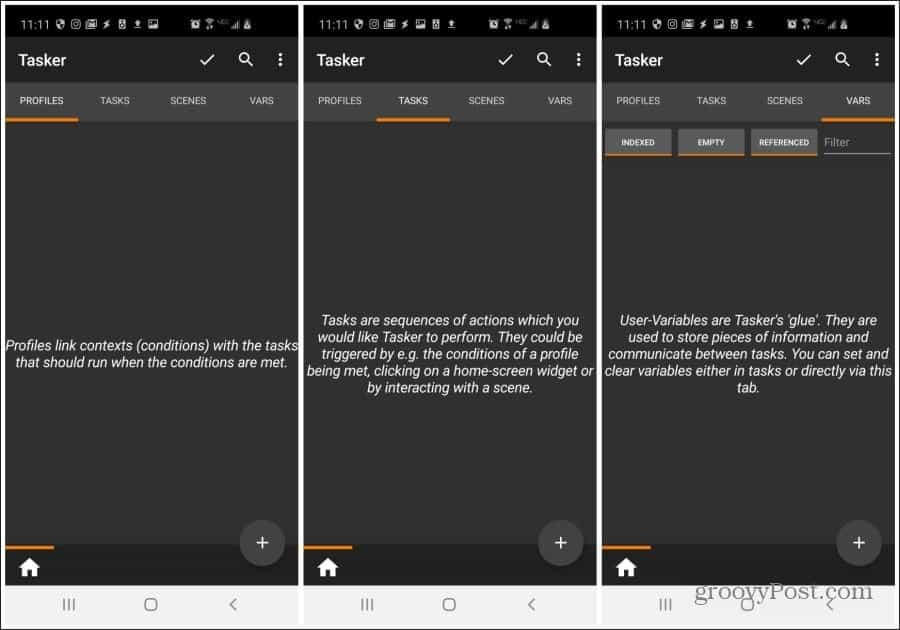
Az egyes menüelemek mögött a jelentés található:
- profilok: Megmutatja azokat a feltételeket, amelyeknek be kell vezetniük a konfigurált feladatokat
- feladatok: A Tasker által végrehajtott műveletsorok, ha a megfelelő feltételek teljesülnek
- jelenetek: Felhasználói felületek, amelyeket a Tasker automatizálásának előtérbe terveztek
- Vars: Változók, amelyeket létrehozhat, hogy információkat továbbítsanak a feladatok között
A legtöbb Tasker-felhasználó soha nem érinti a Jeleneteket és a Vars-t. Előfordulhat, hogy néhány fejlettebb felhasználó változókat használ a feladat automatizálásán belül. De hacsak nem szeretne saját alkalmazást létrehozni, akkor valószínűleg soha nem kell használni a Jeleneteket.
Kezdjük azzal, hogy összeállítottuk a Tasker néhány hasznosabb feladat-automatizálását
Az összes engedély engedélyezése
Az Android vezérléséhez a Taskernek engedélyekre van szüksége ahhoz, hogy megváltoztassa a beállításokat, hozzon létre értesítéseket vagy használja az adminisztratív parancsokat.
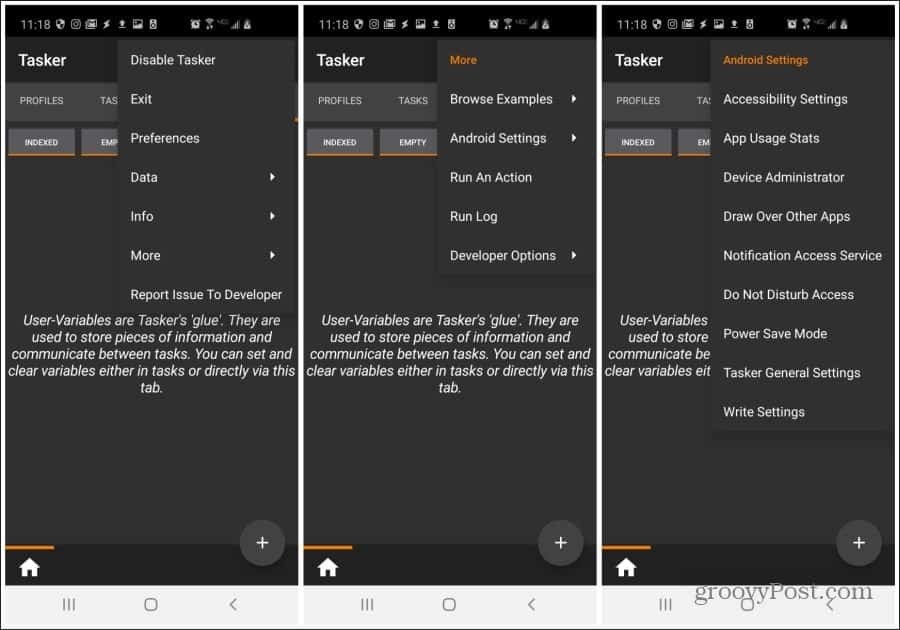
Ehhez válassza ki a Tasker főképernyőjén a jobb felső sarokban található három pontot. választ Több. választ Android beállítások. Ezután menjen végig az egyes menüelemeken, és engedélyezze mindegyik Tasker jogosultságát.
Hozzon létre egy éjszakai üzemmód feladatot
Egy automatizált feladattal kezdve, amelyre mindenki szükség van, nézzük meg mindazon dolgok automatizálását, amelyeket általában a telefonjával teszel lefekvéskor.
Ide tartozhatnak:
- Engedélyezze Ne zavarj
- Indítsa el az Óra alkalmazást
- Játsszon egy nyugtató zeneszámot
Profil beállítása
Ezek beállításához győződjön meg arról, hogy a Profilok menüben van.
- Koppintson a + ikon a képernyő jobb alsó sarkában. Nevezze meg a profil Éjszakai üzemmódot.
- választ Idő az előugró menüből.
- Állítsa be a TÓL TŐL amikor lefekszik, és beállítsa a NAK NEK amikor felébredsz.
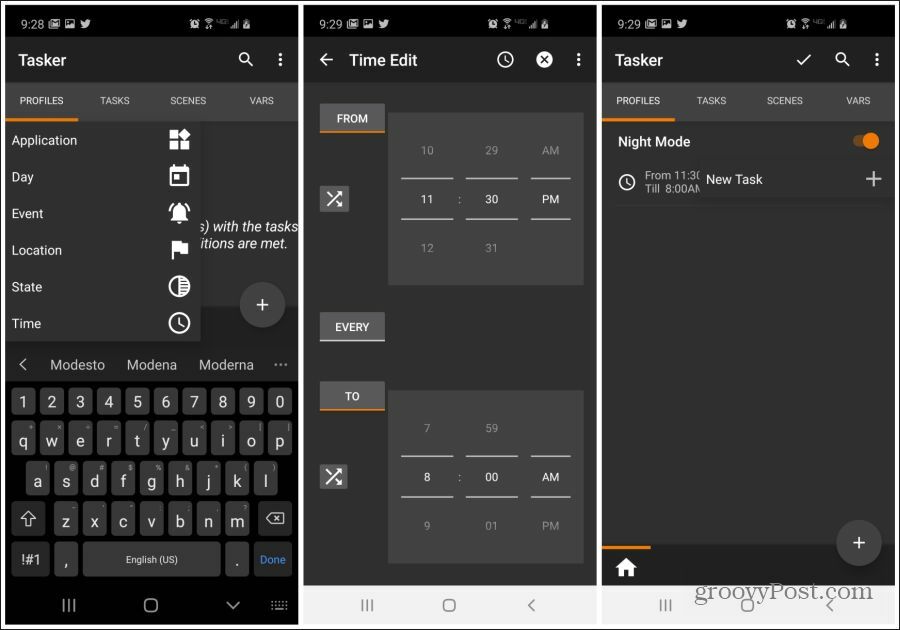
Hozzon létre ne zavarja a feladatot
Most, hogy a profil létrejött, el kell készítenie azt a feladatot, amely lehetővé teszi a Ne zavarja a módot.
- Adja a nevét a feladat sorrendjének Ne zavarj és válassza ki a pipát.
- választ Hang a művelet kategóriából, majd válassza a lehetőséget Ne zavarj.
- Győződjön meg róla, hogy a Mode üzemmódra van állítva Nincs megszakítás és válassza ki a képernyő tetején található hátsó nyílot.
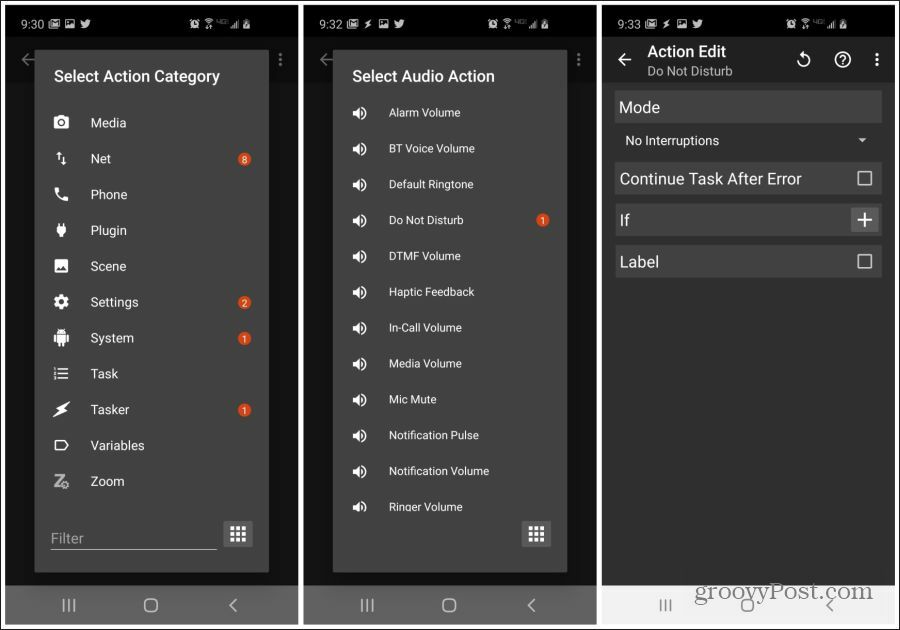
Hozzon létre egy Clock App Launch Task alkalmazást
Ezután el kell készítenie a Clock alkalmazás elindításához szükséges feladatot.
- A Feladat szerkesztése képernyőn válassza ki a lehetőséget + ikon a képernyő jobb alsó sarkában.
- Választ Indítsa el az alkalmazást a menüből, majd válassza az Óra alkalmazást (vagy bármilyen alkalmazást, amelyet a reggeli riasztás kezelésére használ).
- Nyomja meg a hátra mutató nyilat, és mostantól mindkét feladat megjelenik a Feladat szerkesztése képernyő.
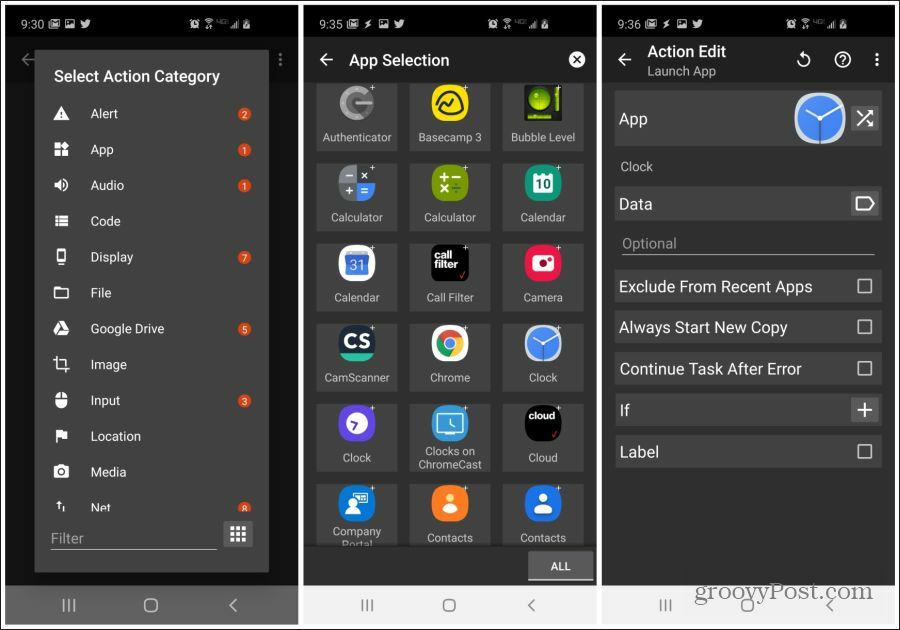
- A Feladat szerkesztése képernyőn válassza a + ikon a képernyő jobb alsó sarkában.
- választ Zenelejátszás a menüből.
- Keresse meg azt a könyvtárat, ahol az alvás zeneszám található, és válassza ki a zenefájlt.
- Nyomja meg a hátra mutató nyilat, és mostantól mind a három automatikus éjszakai üzemmód feladatot láthatja a Feladat szerkesztése képernyőn.
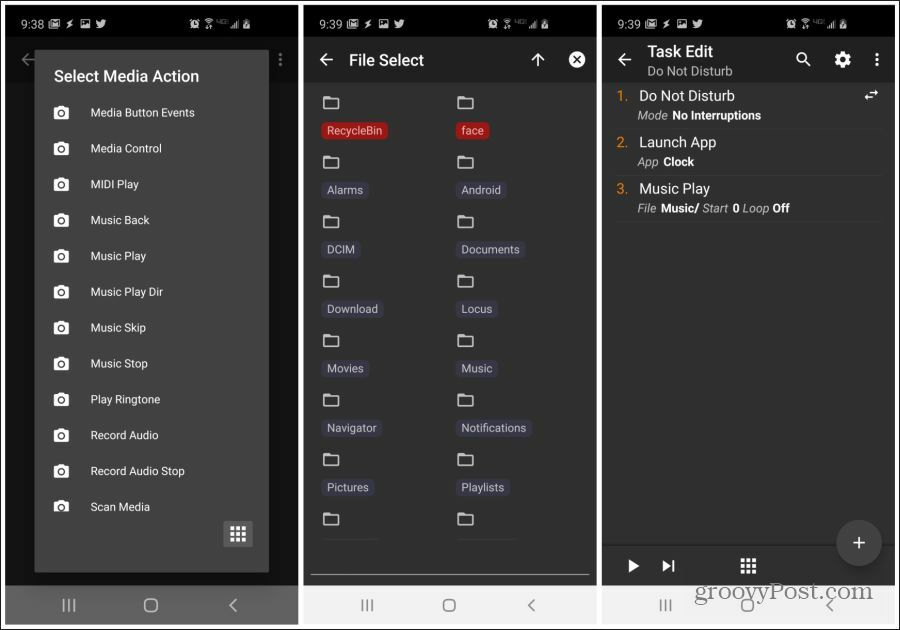
A Profilok menüben most láthatja a beállított időkapcsolót és a létrehozott Ne zavarja a feladatot. Minden este, amikor lefekszik az ütemezett időpontban, ez a három feladat automatikusan sorba kerül.
Hozzon létre egy reggeli kilépési feladatot
Bármely feladatütemezés létrehozásához, amely ellentétes a korábban létrehozott sorozattal, létrehozhat úgynevezett „Kilépési feladatot”. Ennek létrehozása nagyon egyszerű.
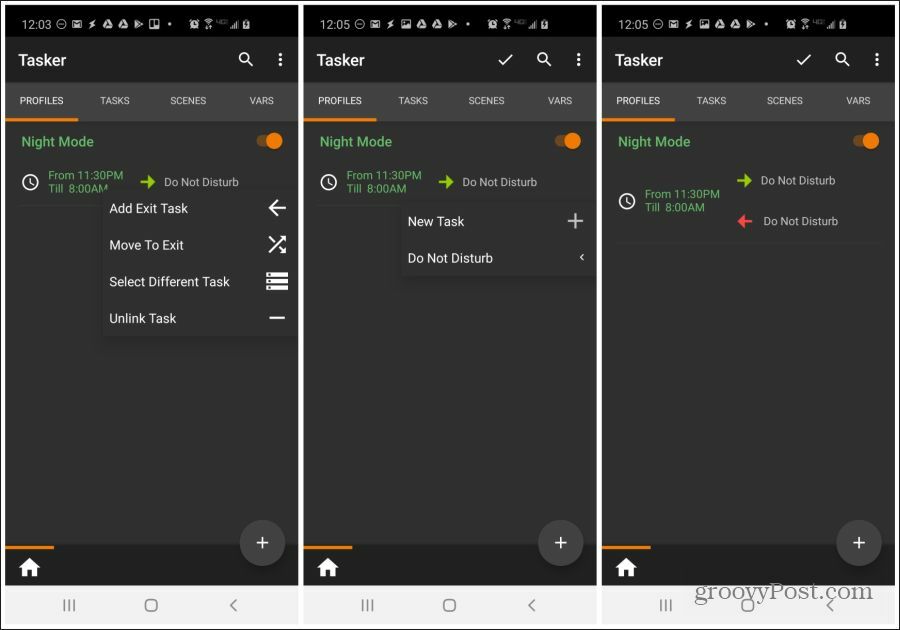
- Hosszan nyomja meg az éppen létrehozott Éjszakai üzemmód profilt.
- választ Add Exit Task.
- Koppintson a létrehozott eredeti feladat sorozat nevére. Ebben az esetben ez az Ne zavarj.
Most egy piros nyíl jelenik meg, amely balra mutat a profilban, jelezve, hogy amikor a profil feltételei fennállnak már nem teljesültek (8:00 után), az adott profilhoz definiált összes feladat visszaáll az eredetire beállítások. Ennyire egyszerű!
Állítsa be a fényerőt a napszak alapján
Az egyik idegesítő dolog a mobiltelefon-képernyőkön az, hogy a kijelző soha nem tűnik a megfelelő fényerő-beállítással. Lehet, hogy a képernyő túl fényes egy sötét szobában éjjel, és fáj a szemére. Vagy előfordulhat, hogy napközben túl sötét a sötétben, és nem lát semmit.
A Tasker egyszerű megoldást kínál: A képernyő fényerejének beállítása a napszak alapján.
Ehhez hajtsa végre a fenti első szakasz 1–3. Lépéseit, és hozzon létre egy profilt, amely esti órákban indul, valószínűleg 7-től 6-ig. Ezután kövesse az alábbi lépéseket, hogy csökkentse a képernyő fényerejét azokban az órákban.
- A Profil képernyőn az új profil jobb oldalán válassza a lehetőséget Új feladat.
- Nevezze el a feladatot, majd válassza a + ikon a jobb alsó sarokban. választ Kijelző a Művelet listából.
- A Megjelenítési műveletek listából válassza a lehetőséget Kijelző fényereje.
- Csúsztassa le a fényerőt. Ha kész, nyomja meg a hátsó nyilat. A befejezéshez nyomja meg a Vissza nyíl gombot a Feladat szerkesztése képernyőn.
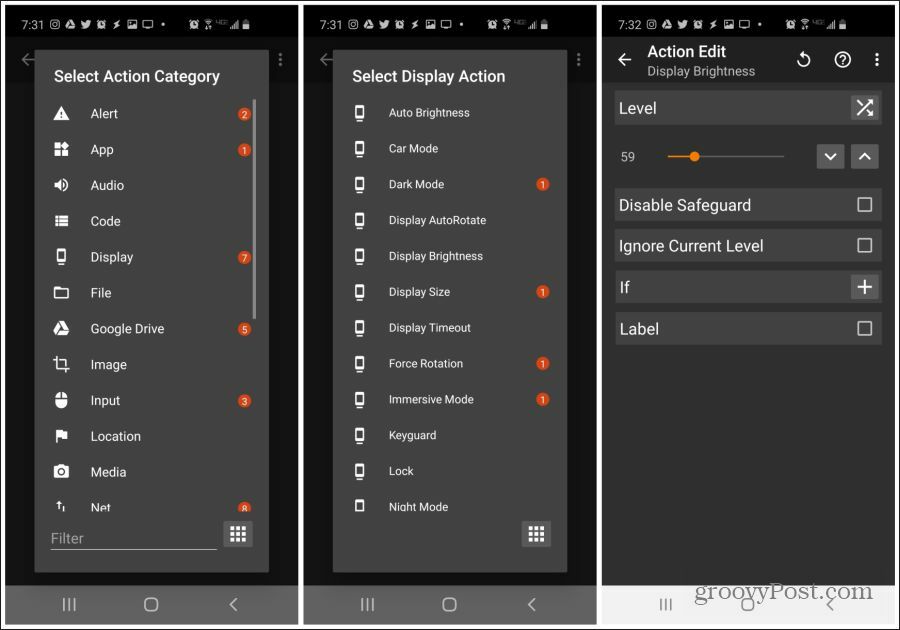
Most létre kell hoznia egy kilépési feladatot a nappali fényerő érdekében.
- A Profil képernyőn nyomja meg hosszan az új profilt, majd válassza a lehetőséget Add Exit Task.
- választ Éjszakai fényerő.
Éjszakai órákban a alacsonyabb a kijelző fényereje a beállítás hatályba lép. Az esti órákon kívül a telefon visszatér az eredeti (magasabb) fényerő-beállításokhoz.
Kapcsolja ki a Wi-Fi-t és a GPS-t, ha elhagyja otthonát
Nem számít, mennyire jó a mobil akkumulátor technológia, a Wi-Fi következetesen gyorsabban üríti az akkumulátort, amikor bekapcsolva maradnak. Te is általában GPS navigálni kell a navigációhoz ha elhagyja otthonát.
Az egyik módszer a folyamatos kikapcsolás vagy bekapcsolás kellemetlenségeinek automatizálására, ha nincs rá szükség, a Tasker használatával automatizálhatja ezt a műveletet. Ezt megteheti úgy, hogy kiváltja azokat, amikor elhagyja otthonát.
Így végezheti el ezt a Tasker alkalmazásban.
- A Profil képernyőn érintse meg a elemet + ikon a képernyő jobb alsó sarkában. Nevezze meg a profilt Távol az otthontól.
- választ Elhelyezkedés az előugró menüből.
- A Hely szerkesztése képernyőn nagyítson a helyére, és tartsa lenyomva a hely megjelöléséhez. Ha kész, válassza ki a hátsó nyilat.
- Nevezze meg a helyet itthon és koppintson a pipára. választ Új feladat.
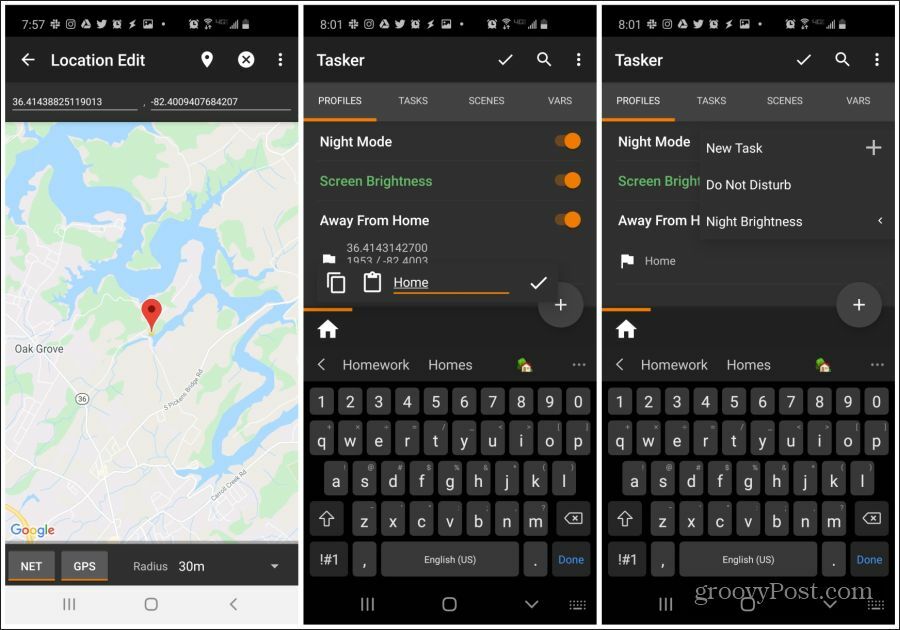
Ezután hozza létre a GPS feladatot.
- Nevezze meg a feladatot Az érzékelő beállításai és koppintson a pipára.
- nyomja meg + a jobb alsó sarokban válassza a lehetőséget Elhelyezkedés a művelet kategóriából, majd válassza a lehetőséget Helymeghatározási mód. Győződjön meg róla Nagy pontosság van kiválasztva. A befejezéshez válassza a hátsó nyilat.
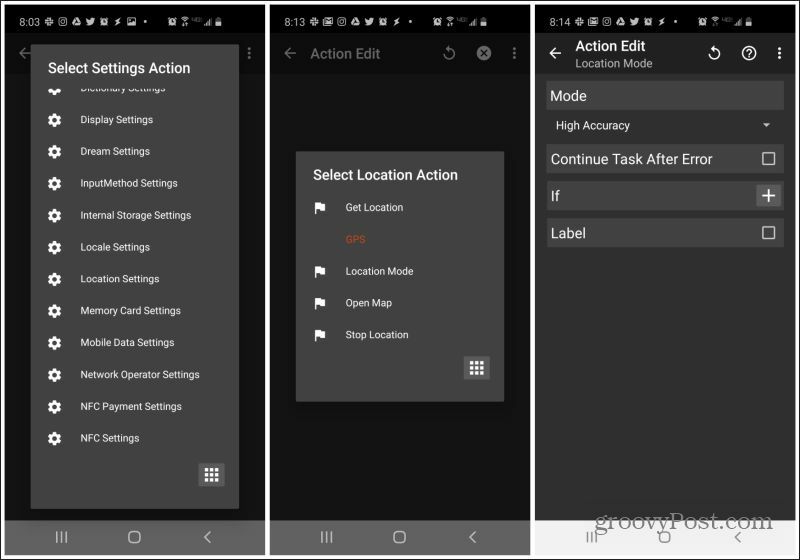
Végül hozza létre a WiFi feladatot
- nyomja meg + a jobb alsó sarokban válassza a lehetőséget Háló a művelet kategóriából, majd válassza a lehetőséget WiFi. Győződjön meg róla Ki van kiválasztva a Beállítás alatt. A befejezéshez válassza a hátsó nyilat.
- A befejezéshez válassza a hátsó nyílot a Feladat szerkesztése képernyőn.
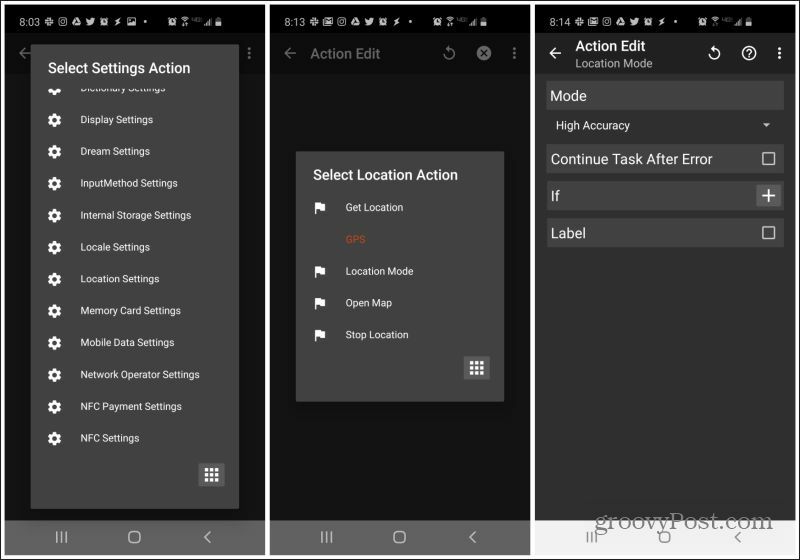
Két kilépési feladatot is létre kell hoznia a GPS és a GPS letiltásához engedélyezze a WiFi-t amikor hazaérsz.
Ezt csináld meg:
- Hosszan nyomja meg az éppen létrehozott profilt, és válassza ki Add Exit Task.
- választ Az érzékelő beállításai.
Ez minden, amire szükség van. Most ez a két beállítás visszatér a normálhoz, hazaérkezéskor!
Megjegyzés: Honnan tudja a telefon, hogy elhagyta otthonát, ha otthon a GPS ki van kapcsolva? Vegye figyelembe, hogy a GPS és a NET is engedélyezve volt a térképnézetben. Ennek oka az, hogy a Tasker mind a hálózati, mind a GPS-helyzetet használja a telefon helyének meghatározására.
Most, hogy tudja, hogyan kell profilokat és feladatokat létrehozni, a következő szakaszok csak azokat a beállításokat tartalmazzák, amelyeket ezen automatizálás létrehozásához meg kell keresni.
Figyelmeztessen valakit, akinek az akkumulátora hamarosan meghal
Ez az automatizálás gyakran küld üzenetet valakinek, akinek szöveges üzenetet küld, hogy az Ön a telefon akkumulátora hamarosan meghal. Így nem fognak attól tartani, hogy nem hallnak rólad.
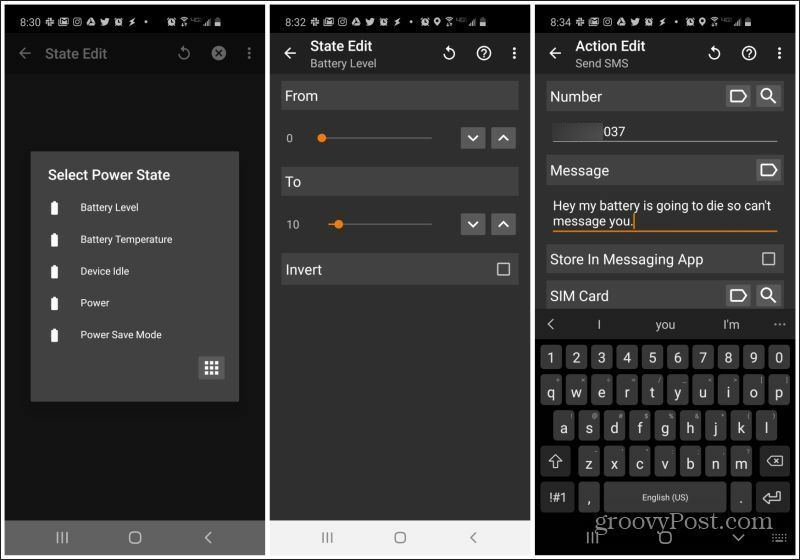
- A Profil indító beállításakor válassza a lehetőséget Állapot, Erő, Az akkumulátor töltöttségi szintje, és állítsa be a tartományt 0 és 10 százalék között.
- Új feladat hozzáadásával válassza a lehetőséget Telefon, SMS-t küldeni, írja be a telefonszámot és az üzenetet.
Csak akkor kell beállítania a kilépési feladatot, ha új üzenetet akar küldeni, amikor az akkumulátor töltött.
Készítse elő telefonját az edzőteremre
Mit csinálsz a telefonoddal minden alkalommal, amikor az edzőterembe jutsz? Kapcsolja be a Bluetooth-ot a fülhallgató párosításához, a Wi-Fi bekapcsolásához az edzőterem Wi-Fi hálózatának használatához, és indítsa el a Spotify-t a dallamok lejátszásához.
Miért nem hagyja, hogy Tasker mindezt automatikusan megtegye az Ön számára?
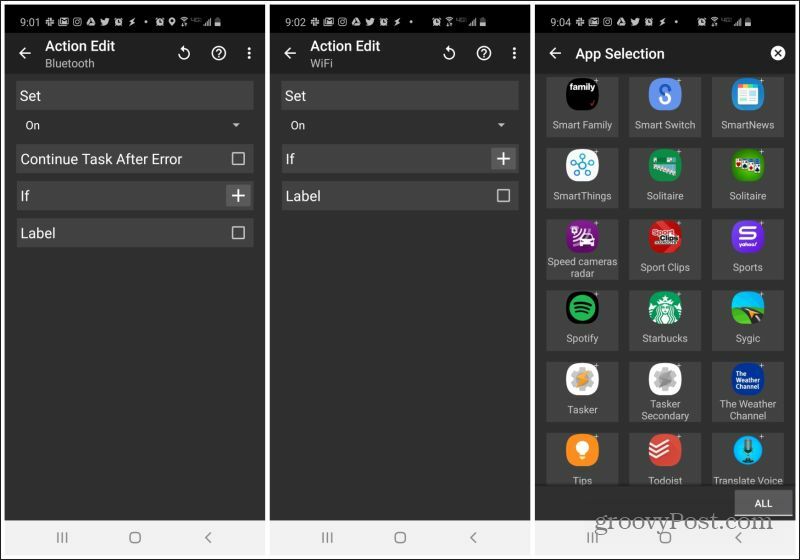
- A Profil indító beállításakor válassza a lehetőséget Elhelyezkedés, Új hely, és válassza ki a tornaterem helyét a térképen.
- Hozzon létre egy új feladatot, válassza a lehetőséget Háló, Bluetooth, majd válassza a lehetőséget Tovább a Set alatt.
- Adjon hozzá egy új feladatot, válassza a lehetőséget Háló, WiFi, majd válassza a lehetőséget Tovább a Set alatt.
- Ismét adjon hozzá egy új feladatot, válassza a lehetőséget App, Indítsa el az alkalmazást, és válassza a lehetőséget Spotify az alkalmazások listájából.
Mindhárom akció elindul, amikor megérkezik az edzőterembe.
Helyezze telefonját lefelé, hogy elnémítsa
Ez az automatizálás sok Tasker felhasználó számára kedvenc. Egy találkozón, és nem akarja megszakítani? Csak tegye a telefonját lefelé az asztalra.
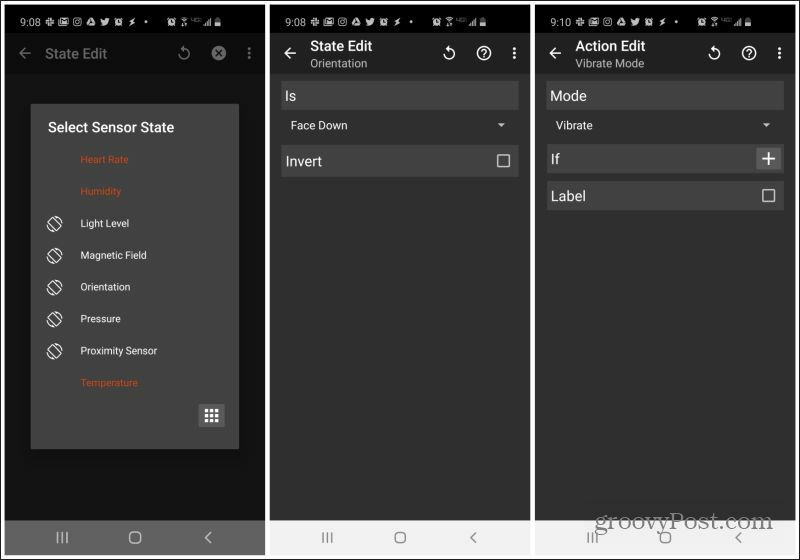
Az automatizálás engedélyezéséhez:
- A Profil indító beállításakor válassza a lehetőséget Állapot, Érzékelő, Irányultság, és válassza a lehetőséget Arccal lefelé alatt Is.
- Adjon hozzá egy új feladatot, válassza a lehetőséget Hang, Rezgés mód, majd válassza a lehetőséget Rezeg üzemmódban.
Ezt könnyű beállítani, de felbecsülhetetlen értékű, ha gyorsan el kell némítania a telefonját.
Rázza meg a telefont, hogy bekapcsolja a zseblámpát
Amikor sötét szobában tartózkodik, az utolsó dolgom, amit meg kell tennie, az az, hogy összeomlik a telefonjával, hogy megvilágítson. Ez a Tasker automatizálás lehetővé teszi, hogy csak rázza a telefonját, hogy engedélyezze a zseblámpát.
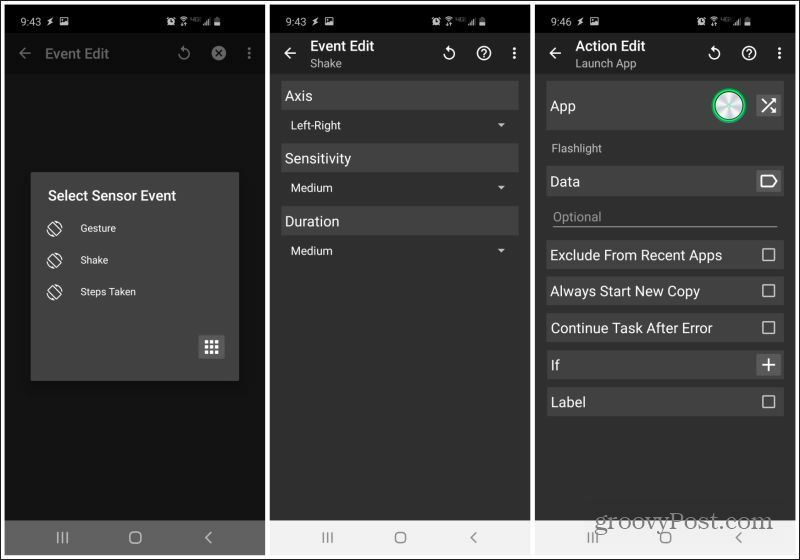
Ennek beállítása:
- A Profil indító beállításakor válassza a lehetőséget Esemény, Érzékelő, és válassza a lehetőséget Ráz. Beállítani Tengely és Érzékenység bármi tetszik.
- Adjon hozzá egy új feladatot, válassza a lehetőséget App, Indítsa el az alkalmazást, majd válassza ki a kívánt zseblámpa alkalmazást.
Most rázza csak a telefont, amikor csak szüksége van a sötét világításra!
Mi az a személyes tőke? 2019-es áttekintés, beleértve azt is, hogyan használjuk fel a pénzkezelésre
Akár kezdi a befektetést, akár egy tapasztalt kereskedő, a Personal Capital mindenkinek kínál valamit. Itt van egy pillantás a ...



